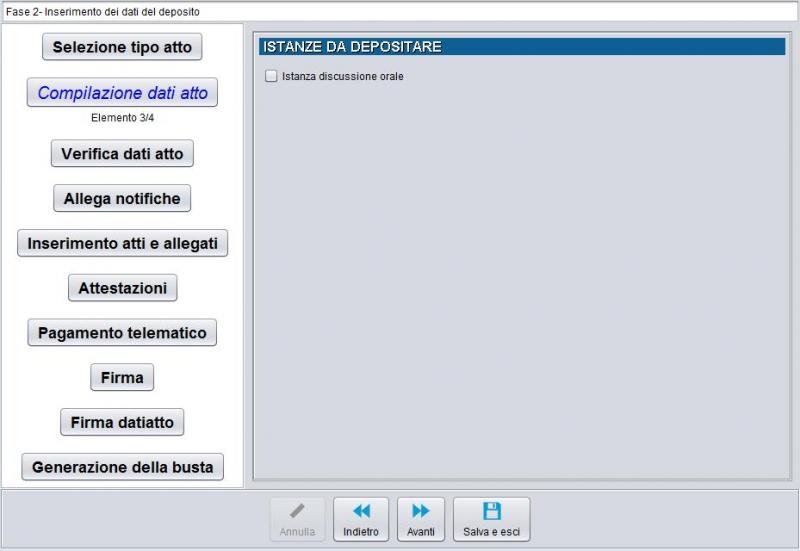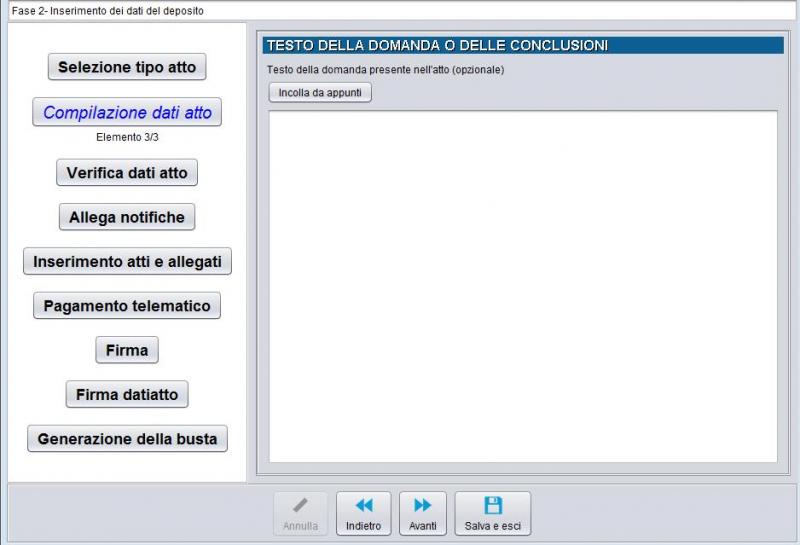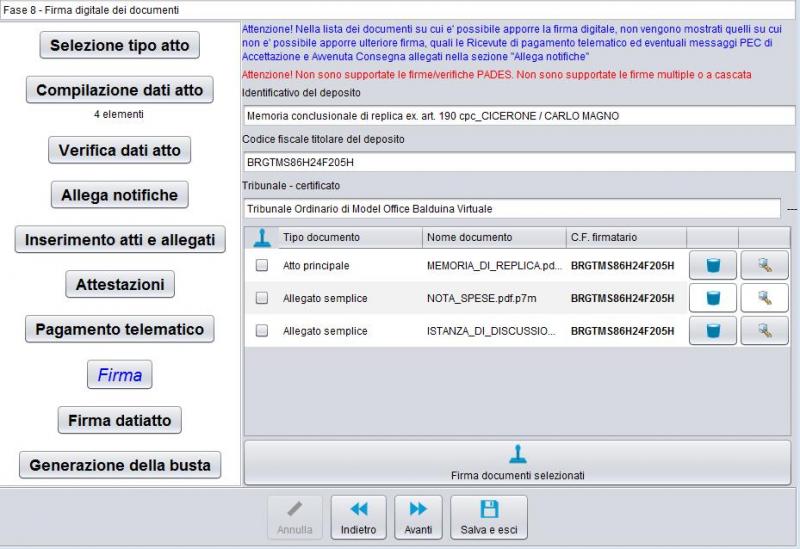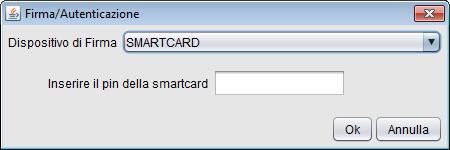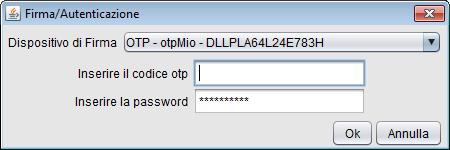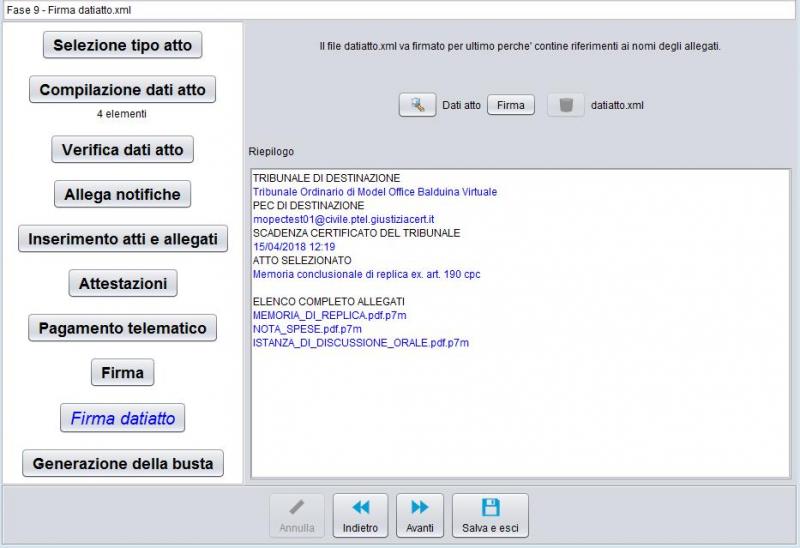Memoria conclusionale di replica
16 Giugno 2016
Scheda riassuntiva
Dati e documenti necessari: - Numero e anno del Ruolo Generale - Atto Principale: privo della delega a margine, in formato pdf ottenuto dalla conversione di un testo di videoscrittura. - Nota Spese - Altri Allegati ad eventuale supporto della richiesta nei formati previsti dalla normativa ministeriale (.pdf, .rtf, .txt, .jpg, .gif, .tiff, .xml, .p7m, .eml, .msg, .zip, .rar). Il deposito Memoria conclusionale di Replica ex art. 190 c.p.c. richiede all'avvocato l'inserimento del solo Atto Principale come obbligatorio. Rimane la possibilità di allegare ulteriori file facoltativi a corredo del deposito (come ad esempio l'istanza di discussione orale). Di norma il processo di redazione vede come primi dati da inserire:
Per quanto riguarda il Registro, è bene ricordare che tale scelta, determinerà l'inoltro del deposito al corretto sistema informatico dell'ufficio giudiziario di destinazione e cioè al sistema SICID (Civile).Un'altra informazione prevista per questo tipo di atto, questa volta però come elemento opzionale, è la segnalazione d'urgenza da inviare all'operatore di cancelleria il quale vedrà visualizzata nel suo sistema, questa indicazione riferita al deposito, con la presenza di una campanella.
In alcuni redattori è possibile specificare preliminarmente se, contestualmente al deposito, si dovranno depositare anche ulteriori istanze quali ad esempio l'istanza di discussione orale. In questo modo il ricevente, cancelleria o giudice, saranno informati del fatto che, contestualmente al deposito dell'atto principale, sarà depositata in allegato anche la suddetta istanza.
Un altro dato opzionale che in alcuni redattori è possibile inserire è il “Testo della domanda o delle conclusioni”. I dati inseriti in questo campo, devono corrispondere alle conclusioni già precisate nell'atto principale (memorie conclusive), non sono visualizzabili dalla consolle della cancelleria ma solo dal software del magistrato permettendo a questi un eventuale “copia-incolla” delle richieste di parte.
Alcuni redattori propongono in questa fase una finestra di controllo nella quale vengono visualizzate informazioni su eventuali errori o incongruenze derivanti dal caricamento dei dati. In tal caso è sempre possibile tornare indietro e correggere l'errore segnalato. A questo punto è necessario procedere con l'importazione dell'ATTO PRINCIPALE, la precisazione delle conclusioni, (che ricordiamo può essere scritto con qualsiasi programma di video scrittura ma obbligatoriamente salvato in formato .pdf testo, quindi in nessun modo deve essere il altro formato o ottenuto da una scansione di un documento cartaceo) nel quale l'avvocato preciserà le proprie conclusioni sul procedimento da sottoporre al giudice e sulla base delle quali verrà valutata la soccombenza agli eventuali fini impugnatori. In base al tipo di redattore utilizzato, i documenti possono essere prelevati da un eventuale fascicolo precedentemente creato, da cartelle presenti sul proprio computer o creati contestualmente tramite l'attivazione di programmi di video scrittura. È bene prestare attenzione al nome dato ad ogni documento durante la fase di salvataggio; infatti il nome non deve contenere caratteri speciali (+ - & % £ $, ecc.), lettere accentate o punteggiatura (ovviamente fatto salvo il punto che precede l'estensione del documento, ad esempio .pdf oppure .txt) e non può essere più lungo di 100 caratteri compresa l'estensione. N.B.: Nel caso in cui venga selezionato un documento di tipo .doc o docx e si disponga sul proprio PC di Microsoft Office Word vers. 2007 o superiore, alcuni redattori come ad esempio Cliens, provvederanno automaticamente a convertire il documento, in formato pdf testo. Firma digitale dei documenti
Terminata la raccolta dei documenti, si procede con l'apposizione della firma digitale, in questo caso obbligatoriamente, sull'Atto Principale, sulla Procura alle liti, sul datiatto.xml. Prima di procedere è bene controllare che il dispositivo di firma digitale dell'avvocato che sta effettuando il deposito, sia già stato in correttamente installato e configurato e, in caso di smart card o token USB, collegato al PC.
A seconda del tipo di redattore utilizzato sarà possibile firmare i documenti singolarmente o a gruppi, utilizzando la propria smart card o sistemi di firma remota basati su OTP (password temporanea). In questo secondo caso, salvo che non stia già utilizzando un redattore via web, sarà necessario accertarsi di essere connessi ad Internet.In base al tipo di dispositivo di firma utilizzato, verrà mostrata la richiesta di inserimento del PIN della smart card
oppure di quello temporaneo generato dal sistema OTP e le relative credenziali
Le operazioni di firma hanno un tempo variabile dipendente dal sistema utilizzato, dal numero dei documenti da firmare e dalla loro dimensione. Completata la fase di firma verrà mostrato per ogni documento firmato digitalmente il codice fiscale del firmatario.
Di norma al termine del processo di firma dei vari documenti, resta ancora possibile intervenire per eliminarne la firma e/o visualizzare ogni singolo documento, rispettivamente utilizzando le funzioni messe a disposizione dal proprio redattore. Alcuni redattori propongono in una fase separata, la firma del file contenente le informazioni raccolte, denominato datiatto.xml, mostrando anche il riepilogo dei dati del deposito.
Creazione busta e spedizione atto via PEC
L'ultimo passaggio vede la creazione della busta (in questa fase viene realizzato il messaggio cifrato, il cosiddetto atto.enc, che sarà incluso come allegato al messaggio PEC inviato alla casella dell'ufficio giudiziario). Alcuni redattori, richiedono da parte dell'utente, l'attestazione di presa visione e conformità tra atto principale e dati raccolti (datiatto.xml) senza la quale non è possibile procedere. Arrivati a questo punto, si procede con l'invio vero e proprio che può attivarsi o direttamente dall'interno del redattore utilizzato o attraverso il richiamo di un programma di posta elettronica esterno (come ad esempio Ms Outlook o Thunderbird). Il tempo necessario al completamento della spedizione della busta può variare a seconda delle dimensioni del messaggio PEC finale e delle performance della connessione internet utilizzata (attenzione in questo caso si andrà ad utilizzare la banda in “upload”, caricamento, che di norma è di gran lunga inferiore come capacità rispetto a quella utilizzata per scaricare i contenuti del web) e può quindi variare da pochi secondi a diversi minuti. Al termine di questa fase viene restituito un messaggio di conferma di avvenuto invio, che vuol dire che il messaggio è stato inoltrato correttamente al proprio gestore PEC e di conseguenza sarà controllato e spedito. Da questo momento si innescherà il flusso dei messaggi PEC di risposta che prevede: - la ricevuta di Accettazione (RAC) che identifica la presa in carico e la spedizione del messaggio da parte del proprio gestore PEC. - la ricevuta di Avvenuta Consegna (RDAC) che attesta il ricevimento del messaggio da parte del gestore PEC del destinatario. - l'esito dei controlli automatici quale risultato dei controlli effettuati dal sistema ministeriale sulla busta depositata. - l'esito dell'Accettazione quale risultato dell'intervento manuale del cancelliere. Attenzione!!! Indipendentemente dall'esito positivo o negativo quindi dell'accettazione o rifiuto del deposito, l'oggetto del messaggio PEC ricevuto, non cambia. È quindi fondamentale aprire sempre il messaggio e controllarne il contenuto. Nel caso in cui non si dovesse ricevere il primo dei messaggi di posta, cioè quello di Accettazione nei normali tempi di risposta, oltre i 10 minuti, è bene controllare come prima cosa che la propria casella PEC non abbia raggiunto la massima capienza (casella piena). Se si verifica questa situazione, il proprio gestore PEC risulterebbe impossibilitato ad inoltrare il messaggio al destinatario, senza però riuscire ad avvisare il mittente. In altri casi contattare il proprio gestore PEC. Se invece non pervengono gli Esisti dei controlli Automatici e/o dell'Accettazione, controllare che non vi siano segnalazioni di interventi di manutenzione in corso da parte del Ministero della Giustizia e in particolare sul distretto a cui si riferisce l'ufficio giudiziario di destinazione. In questi casi è sempre bene prendere contatto la relativa cancelleria prima di effettuare un nuovo deposito, soprattutto se si tratta del deposito di un atto introduttivo. Oltre ai casi sopra descritti possono verificarsi ulteriori situazioni come la Mancata Accettazione o Mancata Consegna che possono essere dovute a situazioni diverse quali la rilevazione di virus nel messaggio inviato, indirizzo di destinazione non valido, casella del destinatario piena, ecc. In caso di accettazione della richiesta di visibilità inoltrata, la cancelleria invierà una comunicazione PEC strutturata come il seguente esempio: Codice esito: 2. Codice esito: -1.
|